今天遇到了一个比较头疼的事,就是如何批量删除文件夹名称中最左边或者最右边固定长度的文字,我们之前都是删除的某个关键字,但是呢,这里就需要删除最左边的或者最右边的固定长度的关键字,就比较头痛了。因为它的文字内容是不确定的,只是长度是固定的。
我们平常在重命名的时候都习惯性的使用查找或者替换关键字来批量的重命名文件夹或者文件名称。或者有时候我们需要批量的删除某一些固定的关键字,来进行文件夹的重命名或者文件的重命名,但是有没有这样的一种场景,我们不确定我们需要删除的内容是什么,只知道我们需要删除一个固定长度的文字,比如说我们需要删除整个文件夹名称最左边的前5个文字,或者说是批量删除整个文件夹名称最右边的后5个文字,这个时候该怎么办呢?因为这个时候我们不知道删除的是什么内容,我们只知道需要删除的文字的长度,这个时候按照传统的查找和替换就无法实现了。如果你今天遇到了这个问题,那么一定要仔细看一下,现在就给大家详细的讲解一下,如何批量删除文件夹名称中最左边或者最右边的固定长度的位置,有了这个方法之后,我们不需要知道删除的内容是什么,我们就可以一次性的批量的删除文件夹名称最前面的几个字,还有最后面的几个字。
打开「我的ABC软件工具箱」进入到按规则批量修改文件夹名称的功能中,这个功能,可以实现批量的删除文件夹名称中最前面的几个字,还有批量删除文件夹名称中的最后面的几个字。
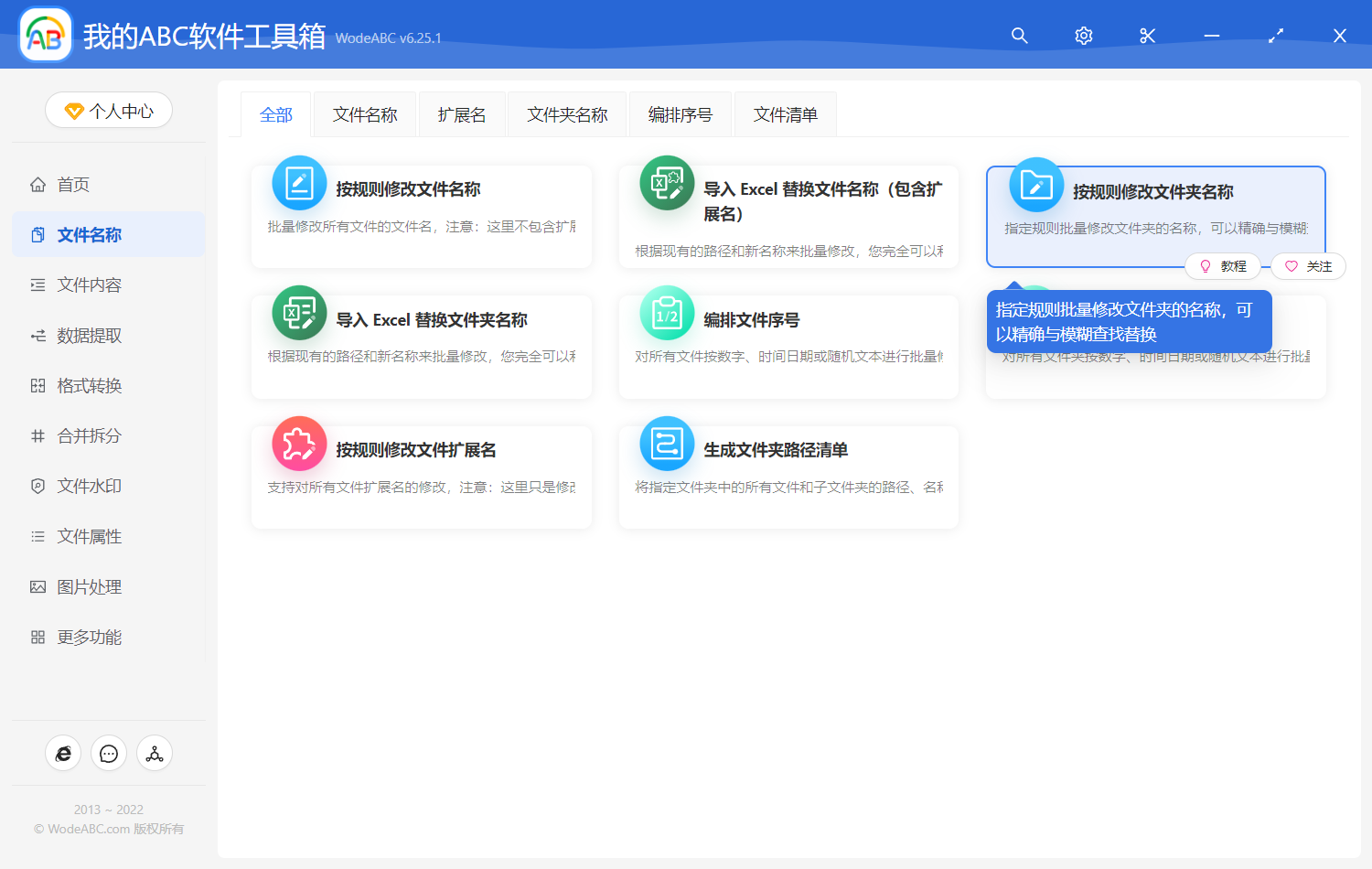
当我们进入到批量修改文件夹名称的功能中之后呢,我们接下来要做的就是最关键的一步,这个时候我们需要将我们重命名的文件夹全部添加到下面的列表中。注意一定要添加到下面的列表中,如果你没有添加到下面的列表中的话,软件是不知道你需要重命名哪些文件夹的。
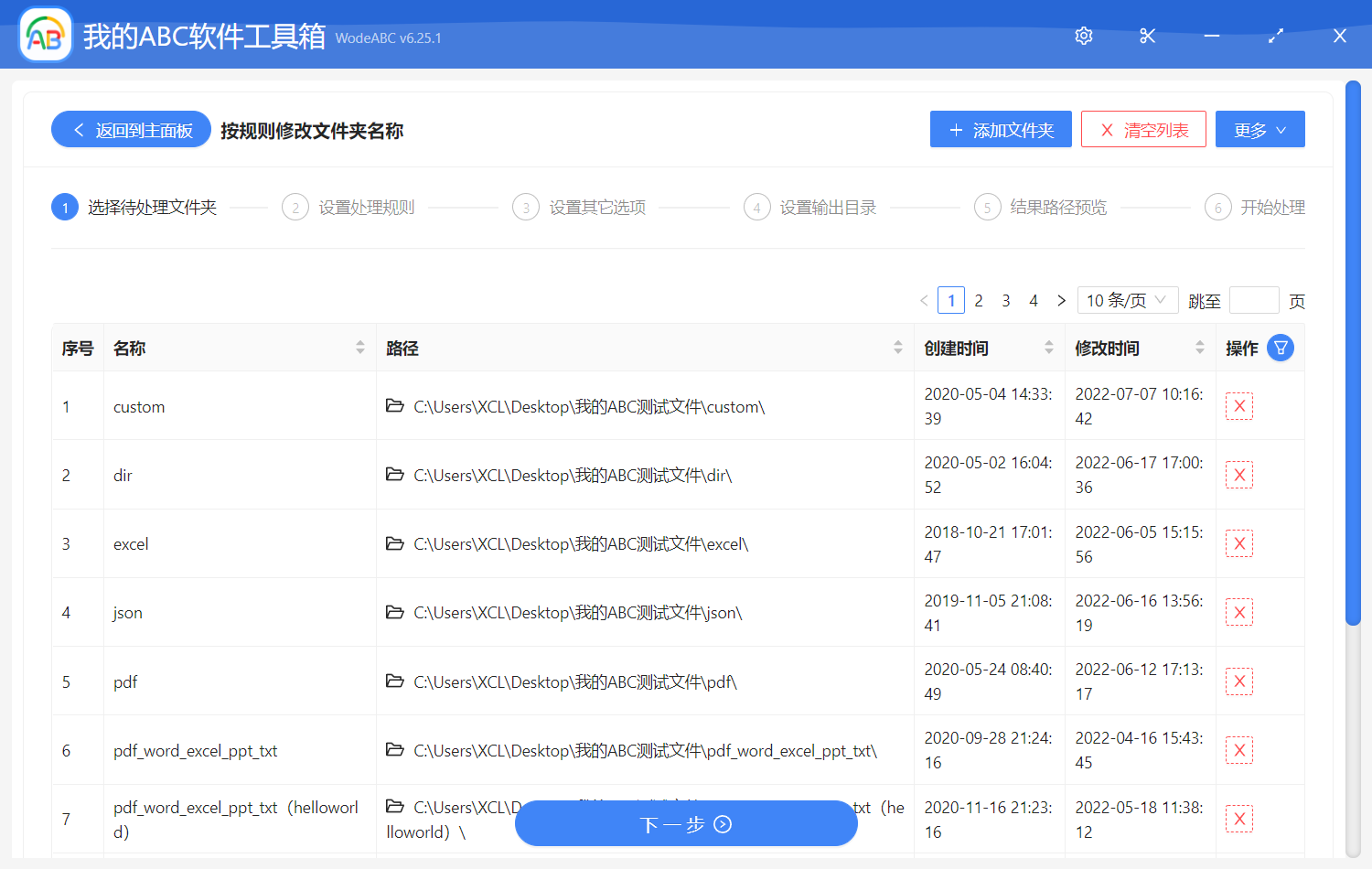
当我们将需要处理的文件夹都添加到列表中之后呢,我们直接单击下一步,然后这个时候软件就提示我们需要选择删除的选项信息,这个时候了我们就可以勾选删除文件夹名最左边的几个字,并且我们设置一个文字的数量。这一步的目的就是告诉软件,在批量重命名的时候按照怎样的规则去删除最左边或者最右边的几个字。
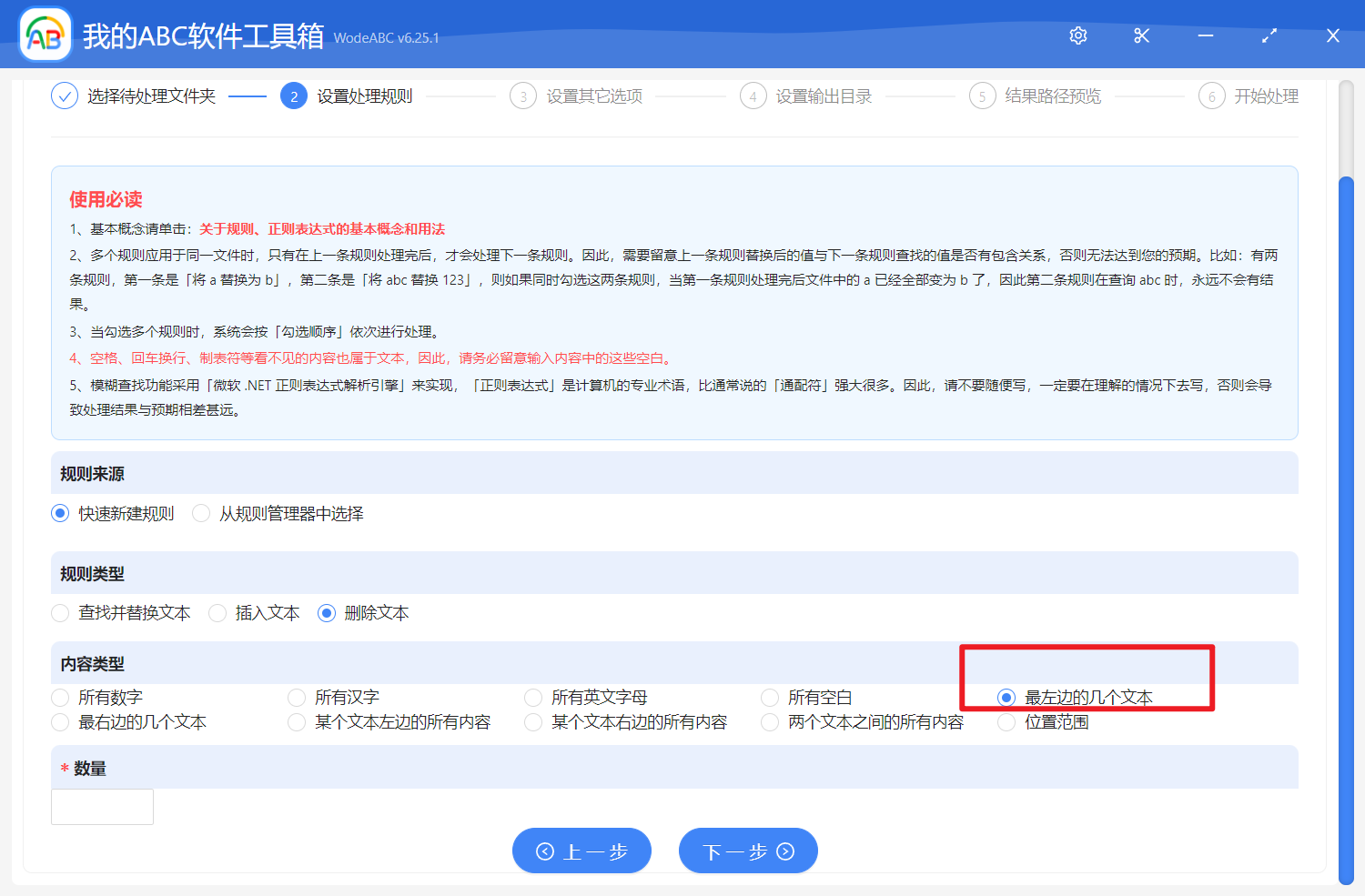
当我们设置完批量删除最左边还是最右边的几个字之后,让我们直接单击下一步,然后这个时候软件就很快速的将我们整个文件夹名称中的最前面或者最后面的几个字都一次性的删除掉了。